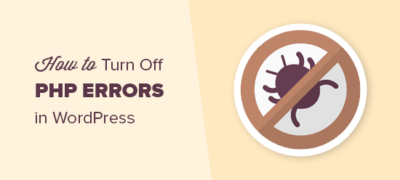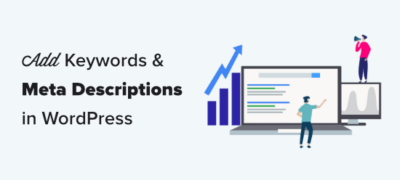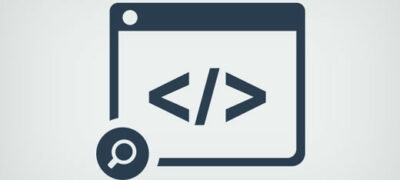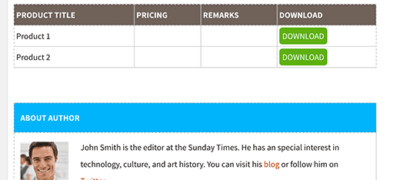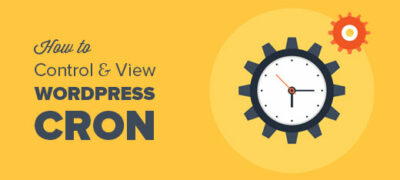最近,我们的一位读者问如何关闭WordPress中的PHP错…
您是否要在WordPress网站上显示类别描述?类别使您可以轻松地对网站上的内容进行排序。它们还可以帮助用户轻松查找内容,并且对SEO很有帮助。在本文中,我们将向您展示如何轻松地在WordPress中显示类别描述。
在WordPress中添加类别描述
WordPress带有两个内置的分类法,称为分类和标签。这些分类法使您可以轻松地将内容分类为不同的主题。
如果使用得当,类别和标签也将对改善WordPress SEO很有帮助。
WordPress允许您为类别添加描述。但是,许多用户没有注意到它,因为他们在写帖子时创建类别,而这些帖子并不允许他们添加描述。
这是在类别中轻松添加说明的方法。
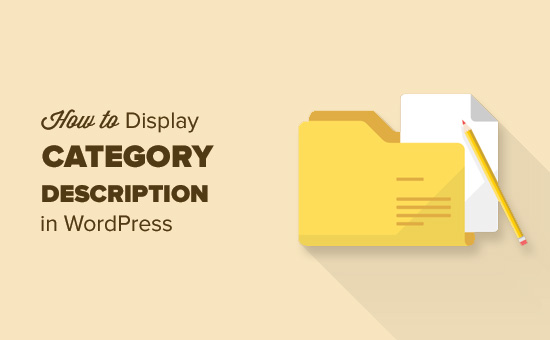
转到帖子»类别页面。如果要创建新类别,则只需在此处输入类别名称和描述,然后单击“添加新类别”按钮。
如果要向现有类别添加说明,则需要单击该类别下方的“编辑”链接。
这将带您进入类别编辑屏幕,您可以在其中添加类别描述。
不要忘记点击“更新”按钮来保存您的更改。
重复此过程以将描述添加到所有类别。您也可以使用相同的方法来添加标签的描述。
在类别存档页面上显示类别说明
大多数WordPress主题都会在类别存档页面上自动显示类别描述。
但是,如果您的主题未在存档页面上显示类别描述,那么您将需要编辑主题文件。
使用FTP客户端连接到WordPress站点,然后转到/ wp-content / themes / your-current-theme /文件夹。
现在,您需要找到并编辑category.php文件。如果您的主题没有category.php文件,那么您将需要编辑archive.php文件。
将此代码复制并粘贴到您希望显示类别描述的位置。
<?php the_archive_description( '<div class="taxonomy-description">', '</div>'); ?>
现在,您可以保存更改并将文件上传回您的网站。
之后,您可以访问网站上的类别存档页面以查看实际的描述。
在WordPress主题中显示类别描述
如果要在网站的其他部分显示类别描述,则还可以使用category_descriptiontemplate标签:
<?php echocategory_description(3); ?>
不要忘记用您自己的类别ID替换3。
如果要在单个帖子中显示类别描述,则可以使用此代码。
$catID= get_the_category();echocategory_description( $catID[0] );
此代码仅获取当前帖子的所有类别,然后输出第一个类别的类别描述。
如果要以列表格式列出所有WordPress类别及其描述,则可以将此代码添加到主题的functions.php文件中:
functionwpb_catlist_desc() { $string= '<ul>';$catlist= get_terms( 'category');if( ! empty( $catlist) ) { foreach( $catlistas$key=> $item) { $string.= '<li>'. $item->name . '<br />'; $string.= '<em>'. $item->description . '</em> </li>'; }}$string.= '</ul>';
return$string; }add_shortcode('wpb_categories', 'wpb_catlist_desc');
这段代码创建了一个简码,以简明的列表显示所有类别及其描述。
您现在可以[wpb_categories]在帖子和页面中使用。要在文本窗口小部件中使用此短代码,您将需要为窗口小部件启用短代码。